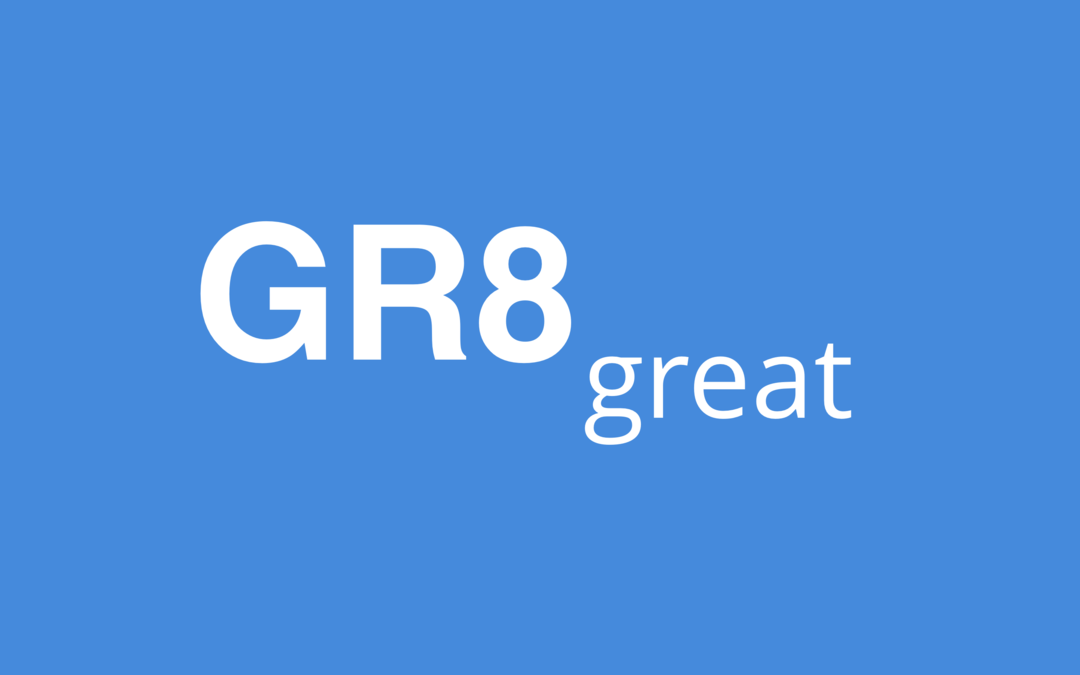Jak otwierać ostatnio zamknięte karty w Safari, Chrome i Firefox na iOS
Mobilny Chrom Ios Firefox / / March 18, 2020
Ostatnia aktualizacja dnia
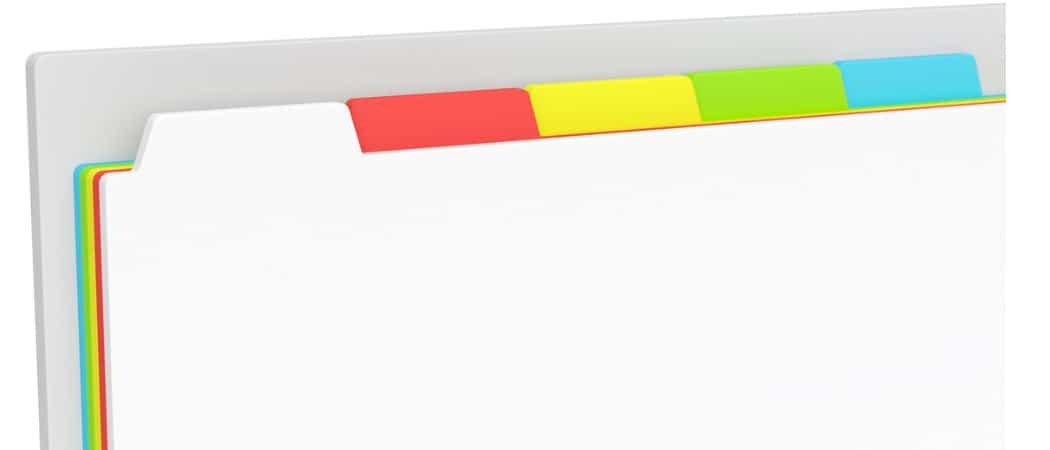
Czy kiedykolwiek przypadkowo zamknąłeś kartę w przeglądarce na iPhonie lub iPadzie? Dowiedz się, jak ponownie otworzyć zamknięte karty w przeglądarkach w iOS.
Podczas przeglądania stron internetowych często otwieram wiele kart na moim komputerze i na moim telefonie. W telefonie miałem już setki otwartych kart w Safari. Trudno jest znaleźć karty przy tak wielu otwartych kartach. Zaczynam więc zamykać karty, czasem te, których nie zamierzam zamykać.
Na szczęście ponowne otwarcie kart w Safari na iOS jest łatwe. Ponowne otwieranie zamkniętych kart w Chrome i Firefox na iOS jest również łatwe. Dzisiaj pokażę, jak ponownie otworzyć zamknięte karty w Safari, Chrome i Firefox na iOS.
Safari na iPhone'a
W przeglądarce Safari na telefonie iPhone dotknij ikony kart w prawym dolnym rogu ekranu.
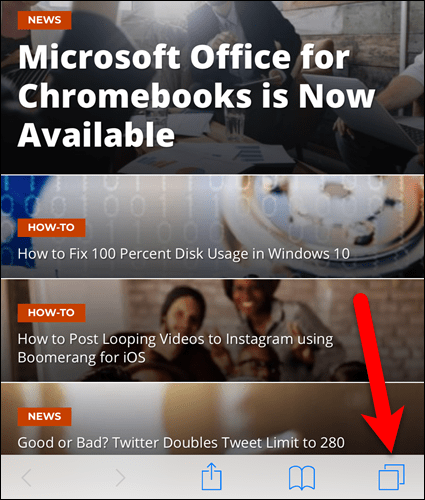
Naciśnij i przytrzymaj ikonę plusa w dolnej środkowej części ekranu.
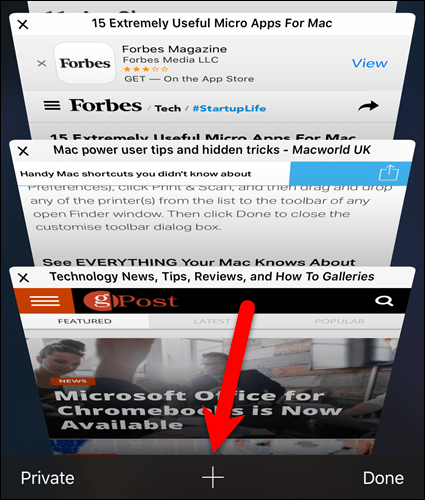
The Ostatnio zamknięte karty wyświetla się ekran. Stuknij stronę internetową, którą chcesz ponownie otworzyć.
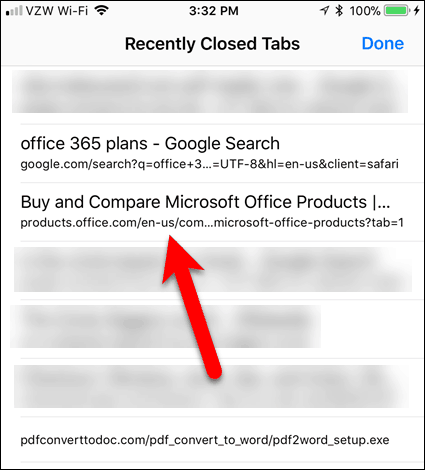
Safari na iPada
Ponowne otwarcie zamkniętej karty w Safari na iPadzie jest nieco inne niż na iPhonie, ale jest szybsze.
W przeglądarce Safari na iPadzie dotknij i przytrzymaj ikonę plusa w prawym górnym rogu ekranu. Zostanie wyświetlone wyskakujące okienko z listą ostatnio zamkniętych kart.
Przesuń w górę, aby przewinąć listę. Następnie dotknij strony internetowej, aby ponownie otworzyć ją w nowej karcie.
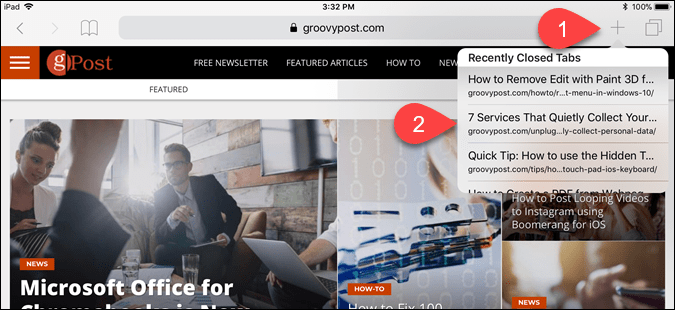
Chrome na iPhone'a i iPada
Metoda ponownego otwierania zamkniętych kart w Chrome jest taka sama dla iPhone'a i iPada.
Otwórz Chrome i dotknij ikony menu (trzy pionowe kropki) w prawym górnym rogu ekranu.
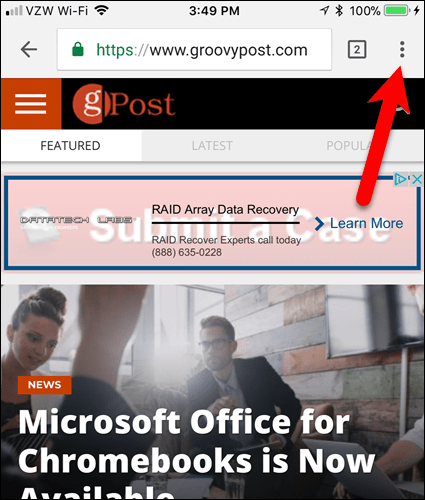
Kran Ostatnie zakładki w menu.
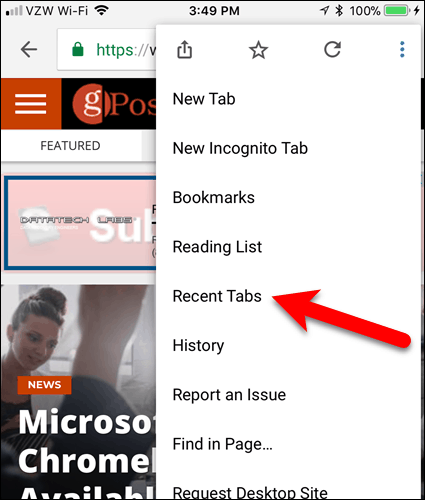
Pod ostatnio zamknięte, na Ostatnie zakładki stuknij stronę internetową, aby ponownie otworzyć ją w nowej karcie.
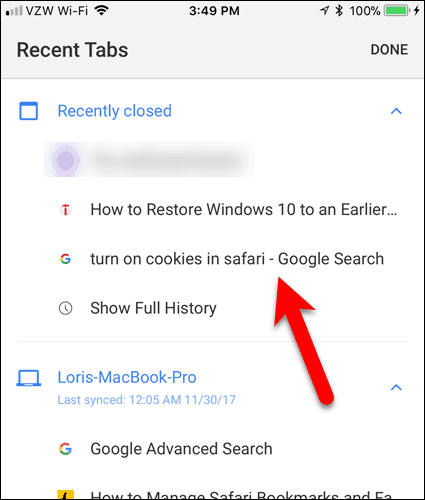
Firefox na iPhone'a i iPada
Ponowne otwieranie zamkniętych kart w przeglądarce Firefox na iOS jest w większości takie samo na iPhonie i iPadzie. Pokażę ci procedurę na iPhonie i wspomnę o różnicach na iPadzie.
W przeglądarce Firefox dotknij paska adresu, aby podświetlić adres URL. Następnie dotknij ikonę zegara pod paskiem adresu.
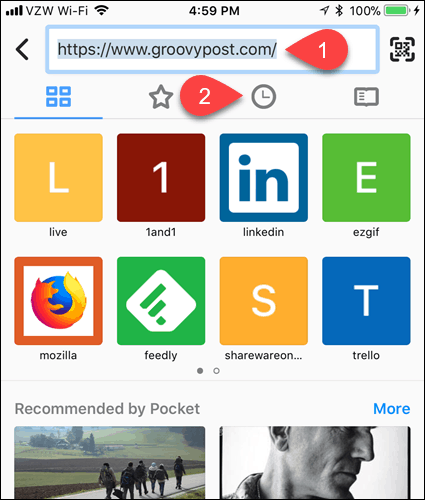
The Historia wyświetla się ekran. Tutaj możesz otworzyć wcześniej odwiedzane strony internetowe. Lub dotknij Ostatnio zamknięte.
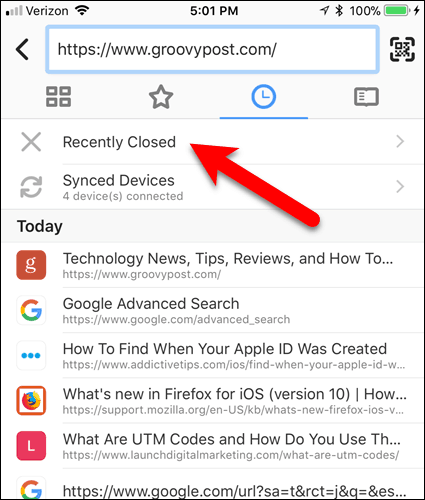
Wszystkie Twoje Ostatnio zamknięte karty są wymienione. Stuknij stronę internetową, aby ją ponownie otworzyć. Wybrana strona zostanie otwarta na aktualnie aktywnej karcie, zastępując stronę poprzednio otwartą na tej karcie.
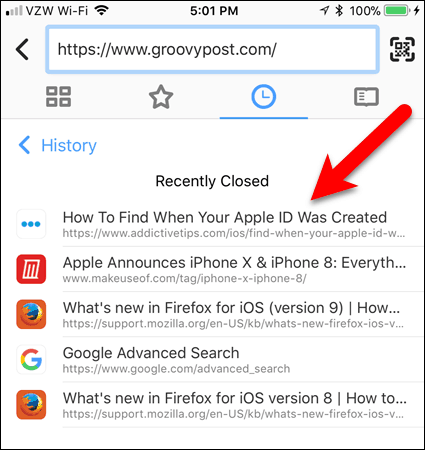
Możesz również uzyskać dostęp do Historia stukając przycisk menu (trzy poziome paski) w prawym dolnym rogu ekranu na iPhonie lub w prawym górnym rogu ekranu na iPadzie.
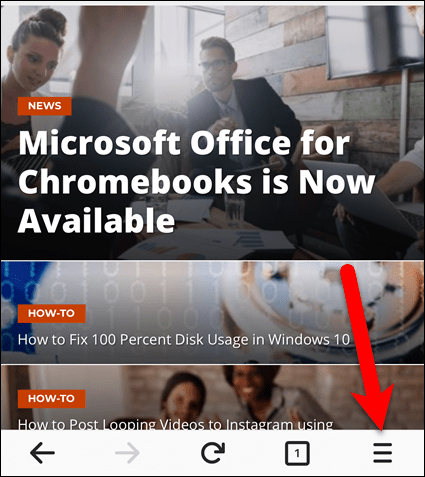
Następnie dotknij Historia w menu. Menu na iPadzie spada z przycisku menu.
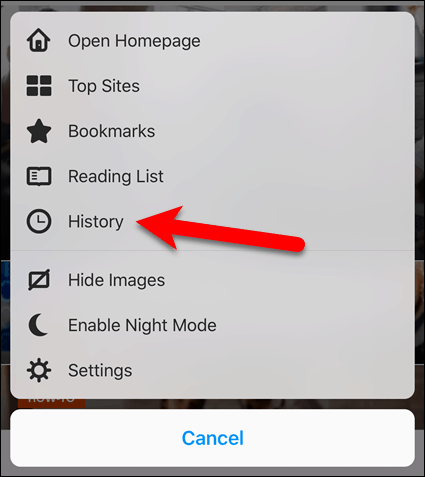
Jaka jest twoja ulubiona przeglądarka na iOS? Podziel się z nami swoimi przemyśleniami i doświadczeniami w komentarzach poniżej.